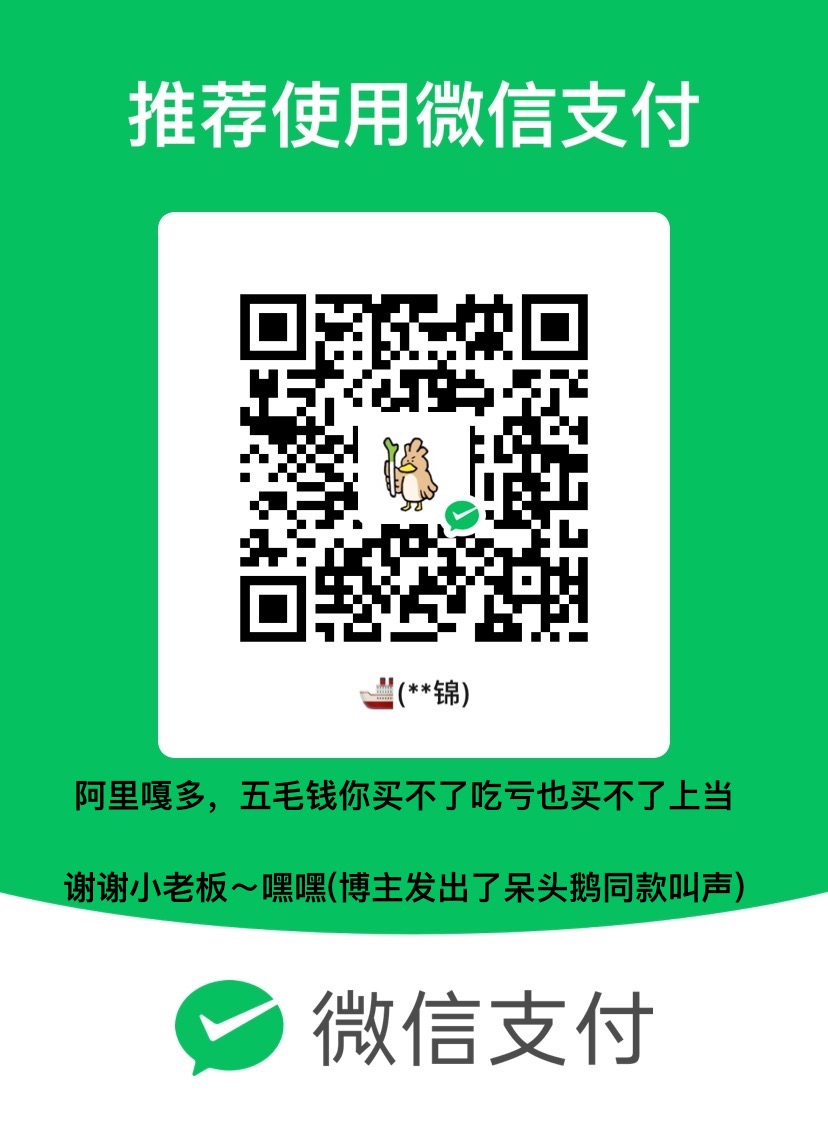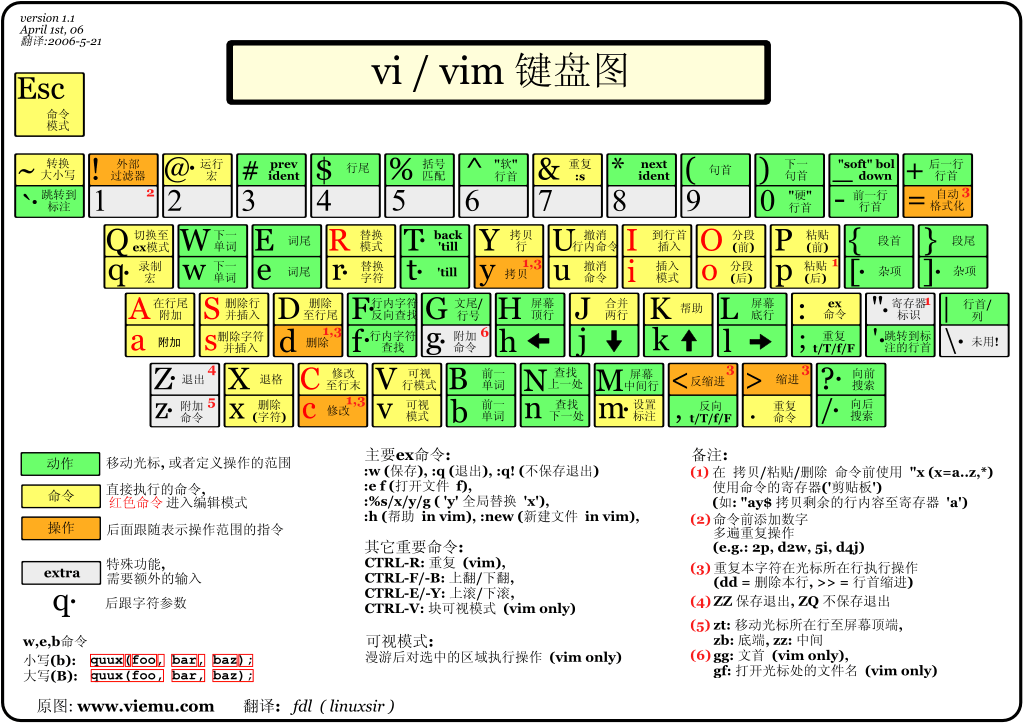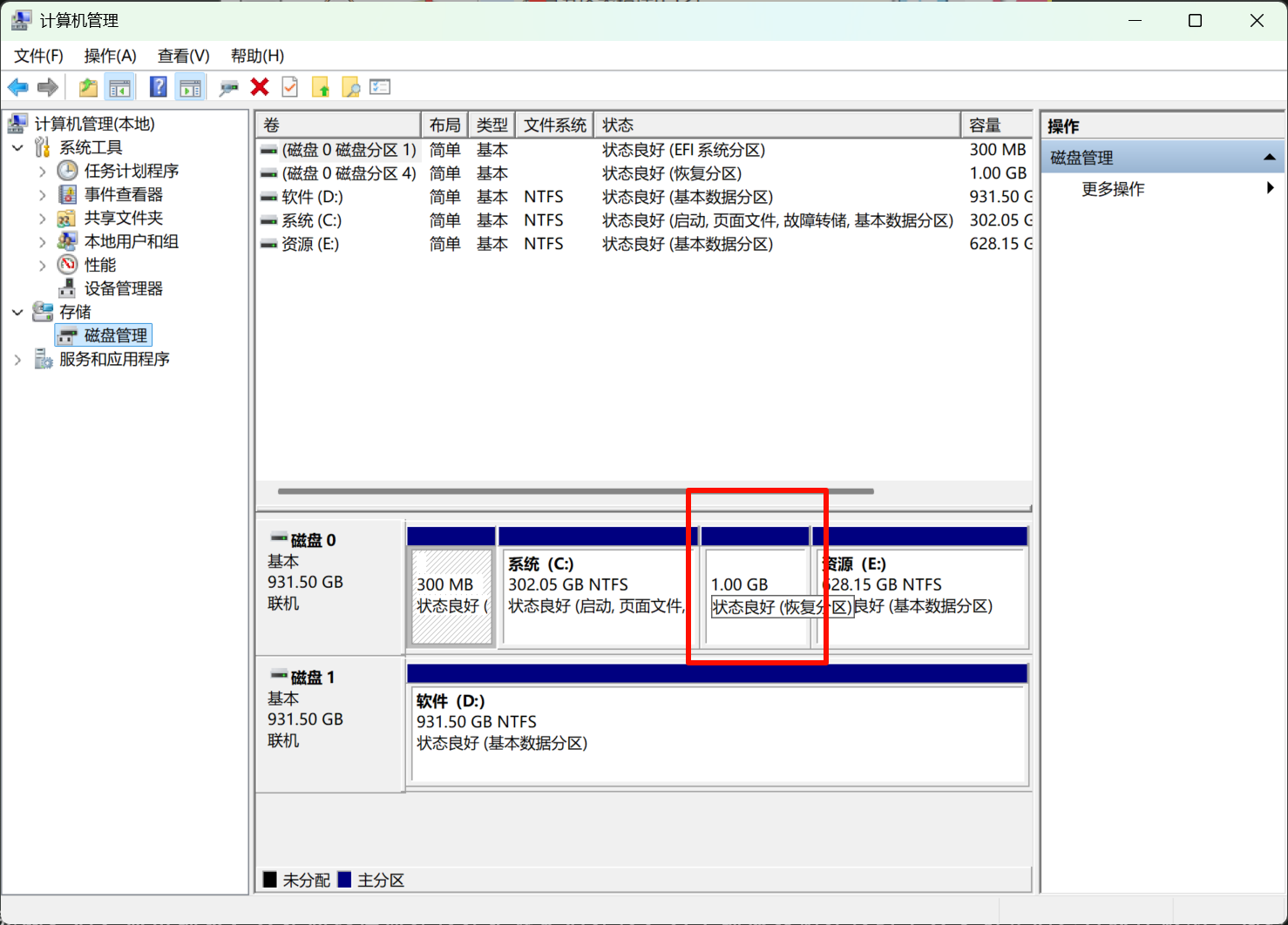vim安装及简单配置
Windows用户现在前往vim官网,点击安装链接,跳转到GitHub之后,发现发现版名称为”gvim”而不是vim,因为gvim是vim的扩展版本,vim存在于纯命令行交互的环境中,而随着现在图形化界面的发展,gvim作为了vim可用作鼠标交互、适用于图形化界面的vim。
安装
Windows用户建议前往官网进行安装发行版,因为配置文件位置可控。
Linux用户直接使用包管理工具进行安装即可。
macos用户使用macvim。当然也可以用包管理工具进行安装。macos Linux本一家。
安装完成后,如果通过命令启动无法识别,注意添加vim到环境变量。
配置
Windows下安装,通常在安装gvim时要求指定安装目录,安装目录下会存在_vimrc这就是gvim的配置文件
Linux下安装完,则会存在~/.vimrc文件
配置时向配置文件底部追加内容就行
我的vim配置文件备份:https://github.com/chunyujin295/my-vim.git
设置显示行号
vim
1 | set nu |
关闭警告声音和屏幕闪烁
vim
1 | set vb t_vb= |
设置字体
字体\默认字号
vim
1 | set guifont=JetBrainsMono Nerd Font\ 14 |
设置了好像没成功,没什么用
设置vim内部调用出的外部shell
vim
1 | set shell=你的内置shell |
注意等号左右都不能有空格
解决当Nushell设置为vim内置shell时vim使用:!执行shell命令报错
但是发现当在vim中使用:!直接执行shell命令时,报错了:
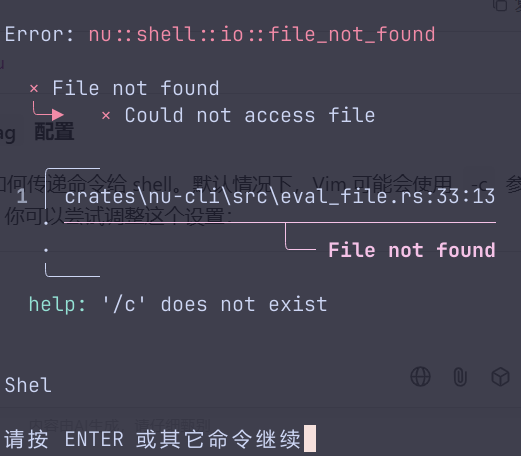
这是因为Vim 使用 shellcmdflag 来指定如何传递命令给 shell。如果shell设置成为了nushell,需要设置shellcmdflag为-c参数,因为这是 Nu Shell 用于执行单行命令的标准参数。
vim
1 | set shellcmdflag=-c |
设置完成之后:
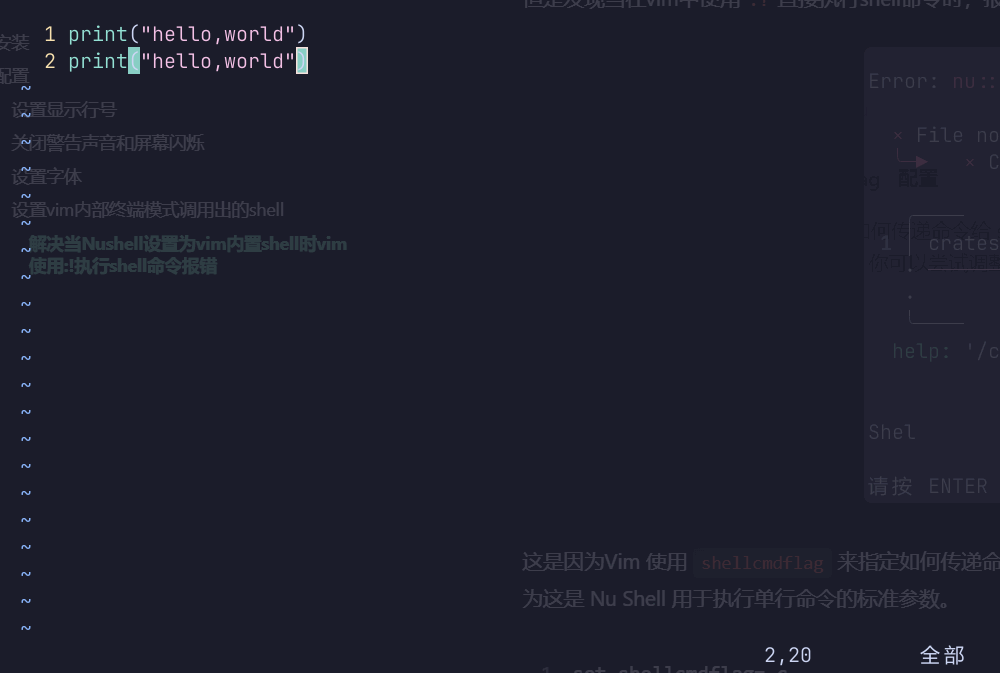
设置缩进长度和tab长度
设置缩进长度为4空格
vim
1 | set shiftwidth=4 |
设置tab长度为4空格
vim
1 | set tabstop=4 |
本博客所有文章除特别声明外,均采用 CC BY-NC-SA 4.0 许可协议。转载请注明来自 浴巾的贼船!
评论